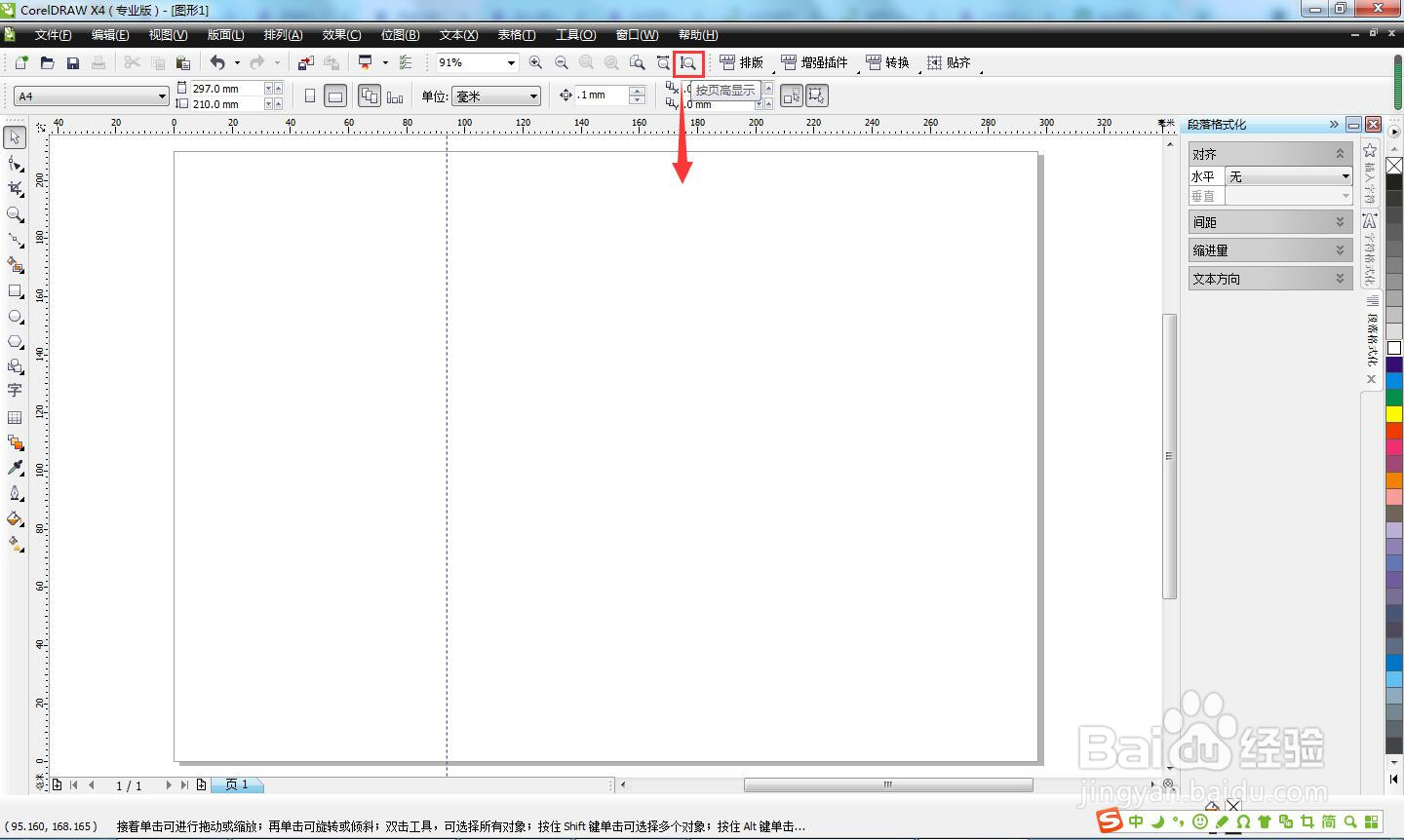使用CorelDRAW 制作DVD光盘图案
1、打开软件CorelDRAW x4,点击菜单“按页高显示”,
2、点击“椭圆形工具”,按着键“Ctrl”键在空白面板绘制一个正圆形。
3、然后再按着键“Shift”键,用鼠标向内拖动到右击出来一个小正圆形。
4、全选两个圆形,点击菜单“排列”--“组合”。
5、导-入提前准备好的素材图片,然后右击拖着图片到大圆上方松手。
6、在弹出的对话框中,点击“图框精确裁剪内部”,最后添加文字即可。
声明:本网站引用、摘录或转载内容仅供网站访问者交流或参考,不代表本站立场,如存在版权或非法内容,请联系站长删除,联系邮箱:site.kefu@qq.com。
阅读量:64
阅读量:86
阅读量:70
阅读量:51
阅读量:25